神舟电脑飞行模式驱动软件是为了解决一些用户的电脑上没有飞行模式、无法启动飞行模式等问题的软件,它由神舟官方推出,专为旗下的电脑做出了优化,安装该驱动后,我们就可以随时随地启动飞行模式,来降低电脑功耗,提高运行时间了。

神舟电脑飞行模式驱动体积小巧,安装简单,软件绿色无毒,可以放心下载。如果你的电脑无法启动飞行模式,或者遇到“飞行模式”无限自动开关,wifi无限重启等问题,这种时候就要安装驱动修复了。
神舟电脑飞行模式驱动特点介绍
1.官方推出,性能出众
2.快速解决电脑没有飞行模式的问题
3.安全无毒,绿色可靠
解决win10飞行模式和WIFI无限开关,无法控制的方法
实解决这个问题很简单,问题就是驱动问题,不是网卡驱动,也不是显卡驱动,而是名为“Insyde Airplane Mode HID Mini-Driver”的驱动,这个驱动是专门用来快捷管理飞行模式的,既然问题出在这里,解决办法就简单了
首先,按键盘上的"win"键+“X”键弹出快捷菜单,在列表中选择“控制面板
选择“卸载程序”
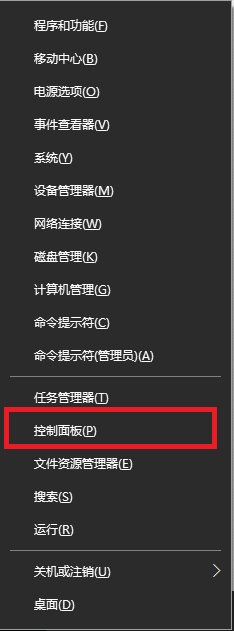
1在列表中找到名为“Insyde Airplane Mode HID Mini-Driver”的程序,右键卸载。一路“下一步”直到卸载完成。
由于我已经卸载掉了这个程序,所以此步骤就没有截图了
2卸载完成后重启,无限开关飞行模式问题得到解决!
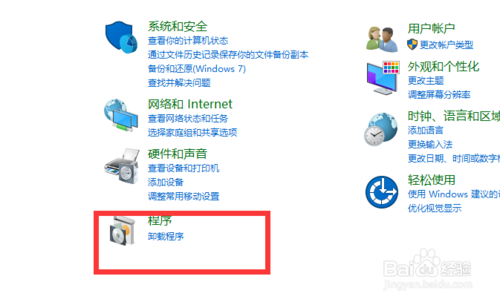
飞行模式驱动没有装会有影响吗
通常情况下,在Windows 10系统中打开设置后即可找到飞行模式,用户可以选择将其打开或关闭。 但是,某些win10用户偶尔会遇到没有飞行模式的win10计算机。 这是怎么回事? 以下编辑器将与您分享无飞行模式的Win10系统计算机的原因和解决方案。
原因分析:
飞行模式主要用于关闭无线wifi,蓝牙等设备。 如果您的计算机没有飞行模式,则很可能是因为您的计算机没有无线网卡或无线网卡驱动程序未安装,并且没有蓝牙和其他设置。
解决方案:
如果有无线网卡,请检查是否安装了无线网卡驱动程序! 或添加无线网卡以完成安装。


















